Lenovo Ideapad 110-17ISK User Guide [hu]
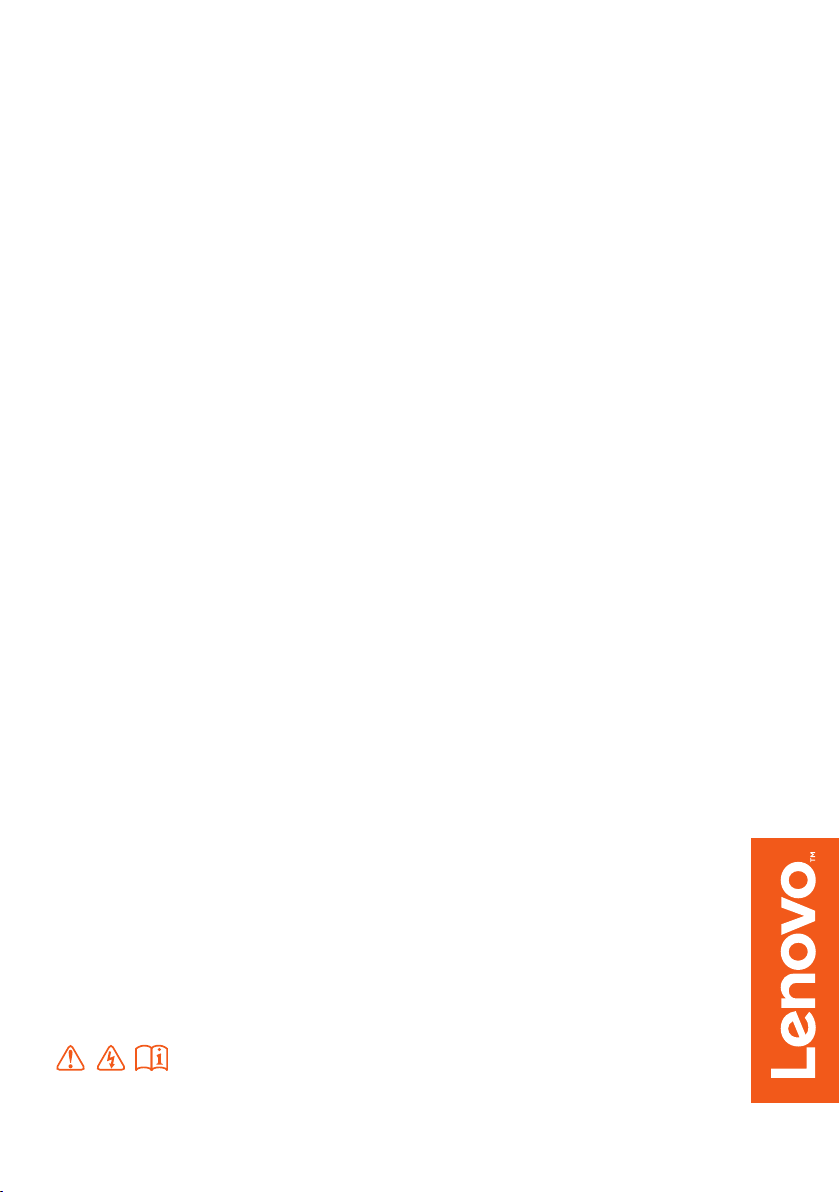
Lenovo ideapad 110
ideapad 110-17ISK
Használati útmutató
A számítógép használatba vétele előtt olvassa
el a biztonsági előírásokat és a fontos
tanácsokat a mellékelt kézikönyvekben.
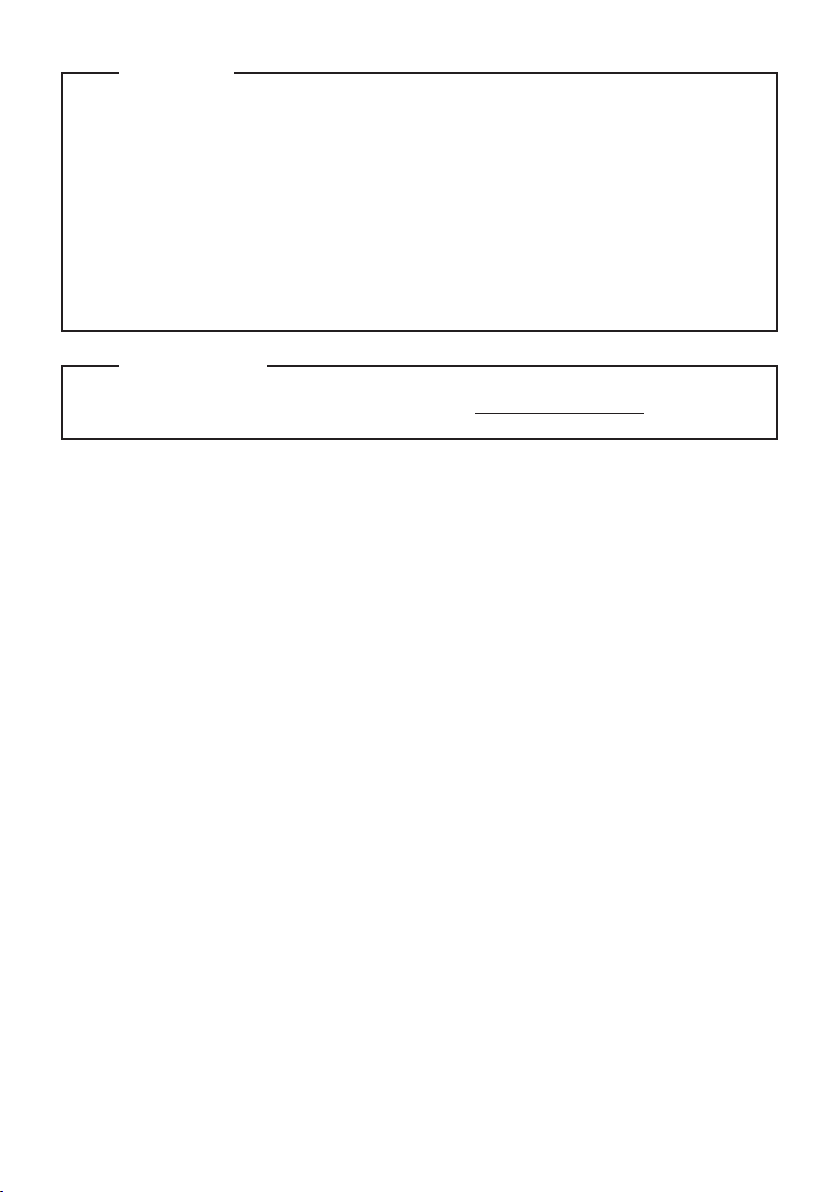
Megjegyzések
• Kérjük, hogy a készülék használatba vétele előtt olvassa el a Lenovo Biztonsági és általános
tájékoztató útmutató tájékoztató útmutatót.
• Ebben az útmutatóban egyes előírások feltételezik, hogy Ön a Windows® 10 operációs rendszert
használja. Ha más Windows operációs rendszert használ, akkor egyes műveletek kissé eltérhetnek.
Ha más operációs rendszert használ, egyes műveletek esetleg nem vonatkoznak Önre.
• Az ebben az útmutatóban leírt funkciók a legtöbb modellben azonosak. Előfordulhat, hogy egyes
funkciók nem állnak rendelkezésére a számítógépén, vagy e használati útmutatóban nem szereplő
funkciókkal is rendelkezik a számítógépe.
• Az illusztrációk ebben a kézikönyvben eltérhetnek a tényleges terméktől. Ebben az esetben,
tanulmányozza a tényleges terméket.
Hatósági előírások
• A részletekért tekintse meg a Guides & Manuals lapot a http://support.lenovo.com oldalon.
Első kiadás (November 2016)
© Copyright Lenovo 2016.
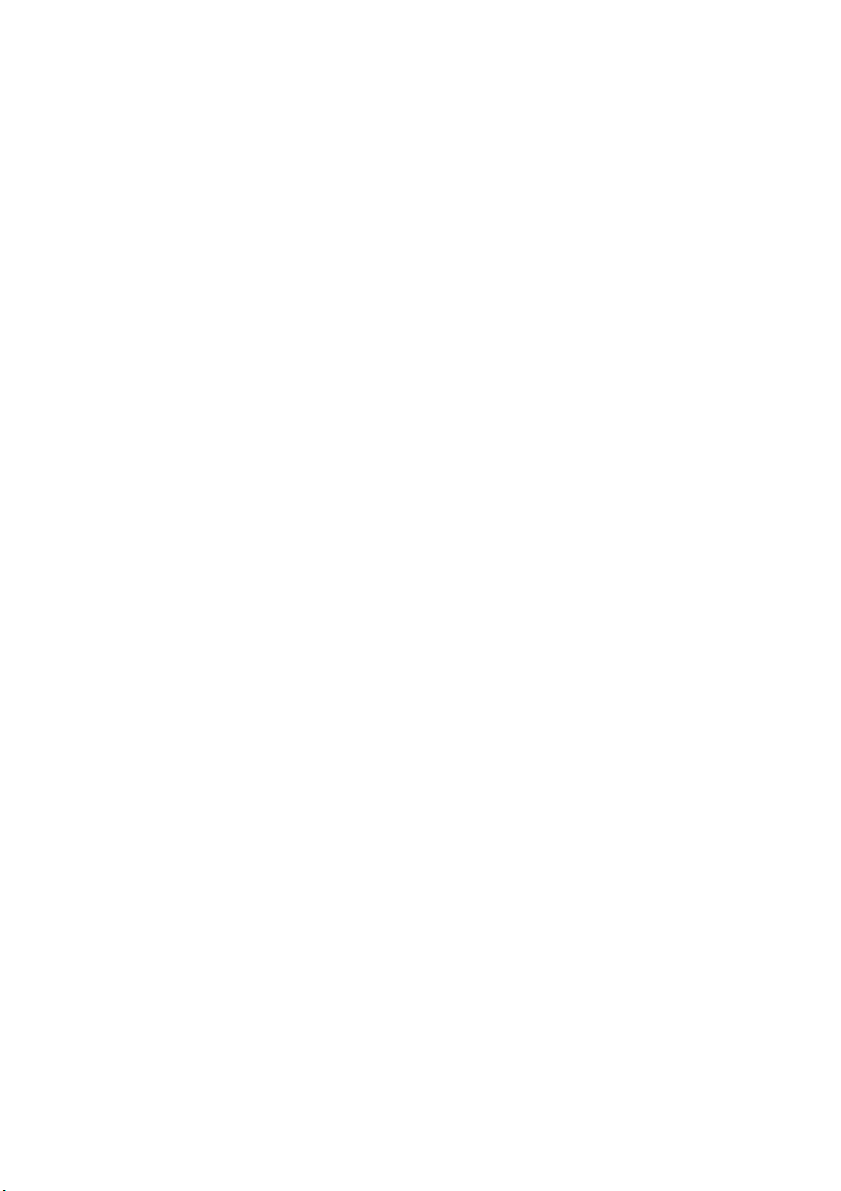
Tartalom
1. fejezet: Számítógépe megismerése............................................................................................. 1
Felülnézet
Bal oldali nézet
Jobb oldali nézet
Elölnézet
Alulnézet
2. fejezet: A Windows 10 használatának megkezdése................................................................. 13
Az operációs rendszer első alkalommal történő konfigurálása
Operációs rendszer kezelőfelülete
A számítógép alvó állapotba kapcsolása vagy leállítása
Feladat- és asztalkezelés
Csatlakozás vezeték nélküli hálózatra
Bevezetés alkalmazás
3. fejezet: A helyreállító rendszer .................................................................................................. 19
Lenovo OneKey Recovery System
Reset this PC (PC visszaállítása)
4. fejezet: Hibaelhárítás .................................................................................................................. 21
Gyakran ismételt kérdések
Hibaelhárítás
A. függelék: CRU útmutatások....................................................................................................... 28
A billentyűzet cseréje
Az optikai meghajtó kiszerelése
Védjegyek......................................................................................................................................... 32
......................................................................................................................................................... 1
................................................................................................................................................ 6
.............................................................................................................................................. 9
........................................................................................................................................................ 10
........................................................................................................................................................ 12
...................................................................... 13
................................................................................................................. 13
................................................................................ 15
................................................................................................................................ 17
........................................................................................................... 18
..................................................................................................................................... 18
................................................................................................................ 19
................................................................................................................... 20
............................................................................................................................. 21
.................................................................................................................................................. 24
..................................................................................................................................... 28
.................................................................................................................... 30
i
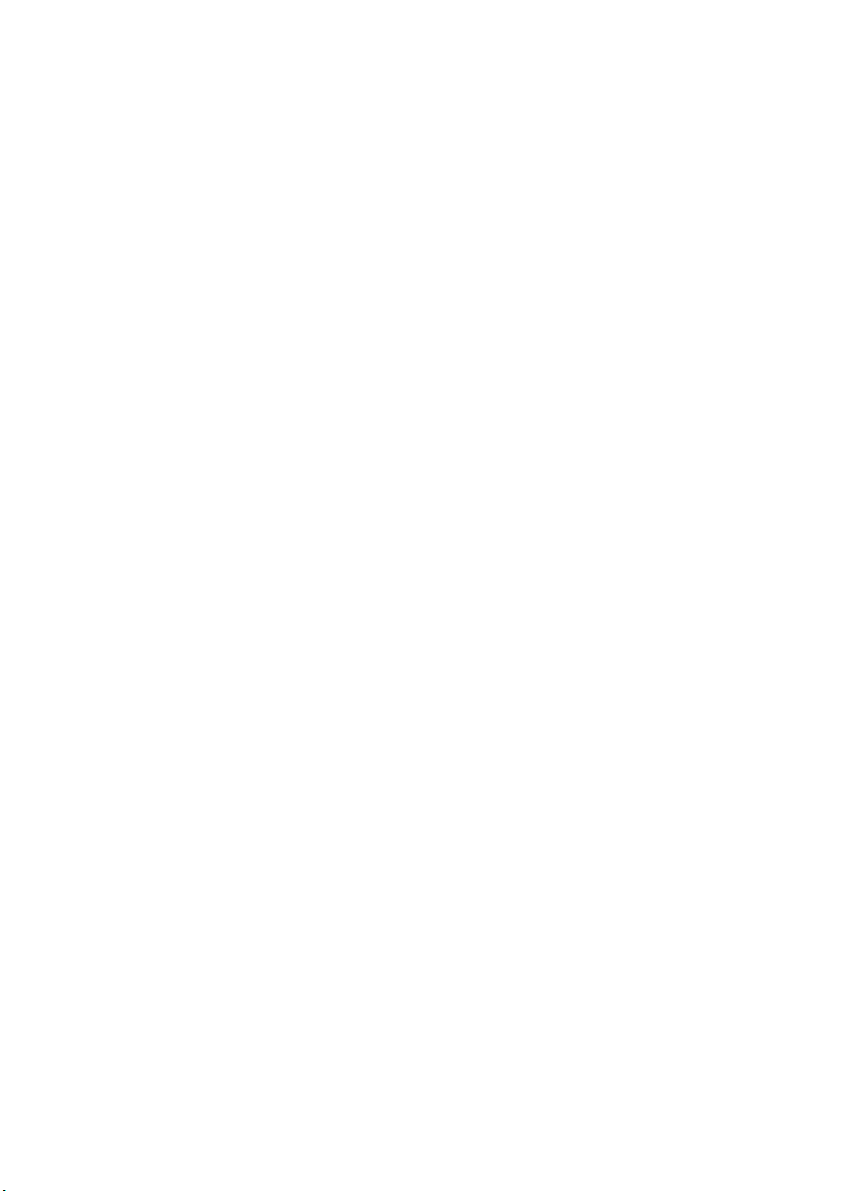
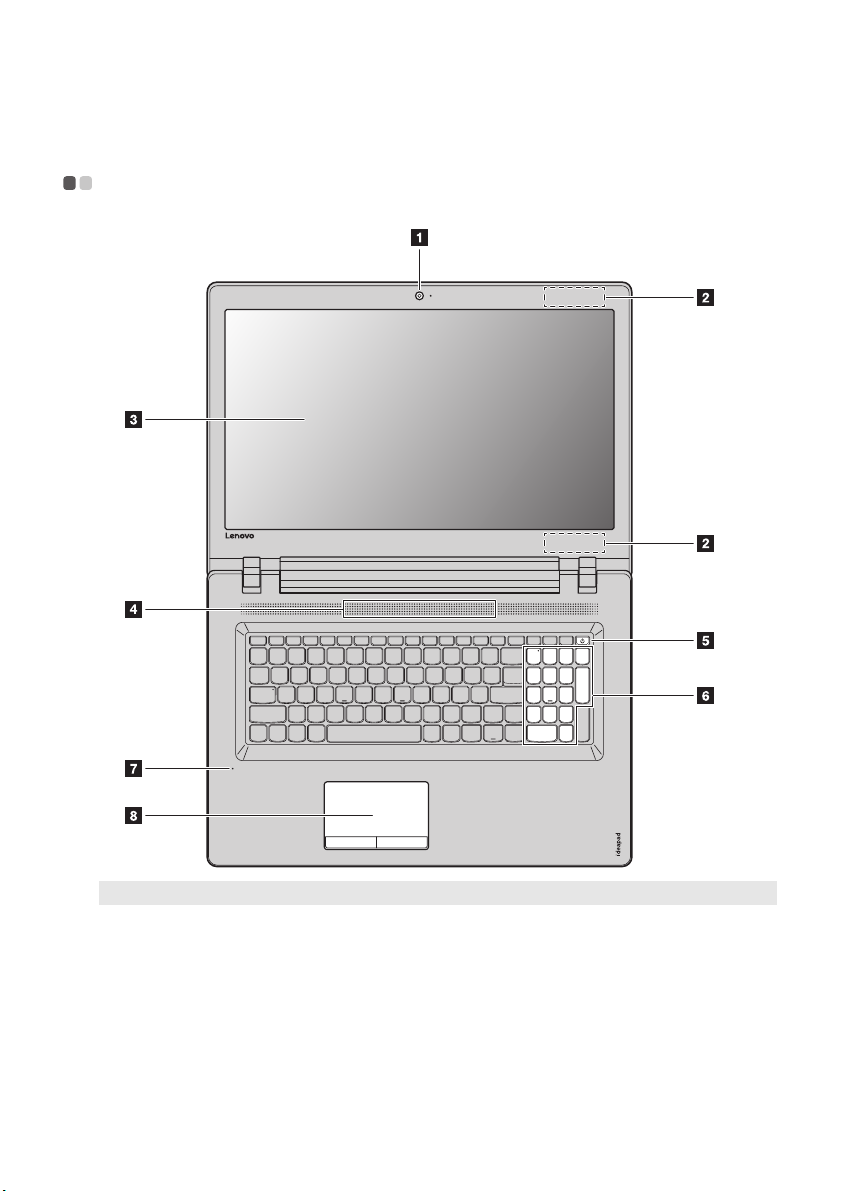
1. fejezet: Számítógépe megismerése
Felülnézet - - - - - - - - - - - - - - - - - - - - - - - - - - - - - - - - - - - - - - - - - - - - - - - - - - - - - - - - - - - - - - - - - - - - - - - - - - - - - - - - - - - - - - - - - - - - - - - - - - - - - - - - - - - - - - - - - - - - - - -
Megjegyzés: A szaggatott vonallal bekeretezett alkatrészek kívülről nem láthatók.
Figyelem:
• Ne nyissa fel a képernyőt 180 foknál nagyobb szögben. A kijelzőpanel lehajtásakor ügyeljen arra, hogy ne hagyjon
tollakat vagy más tárgyakat a kijelzőpanel és a billentyűzet között. Ellenkező esetben károsodhat a kijelzőpanel.
1
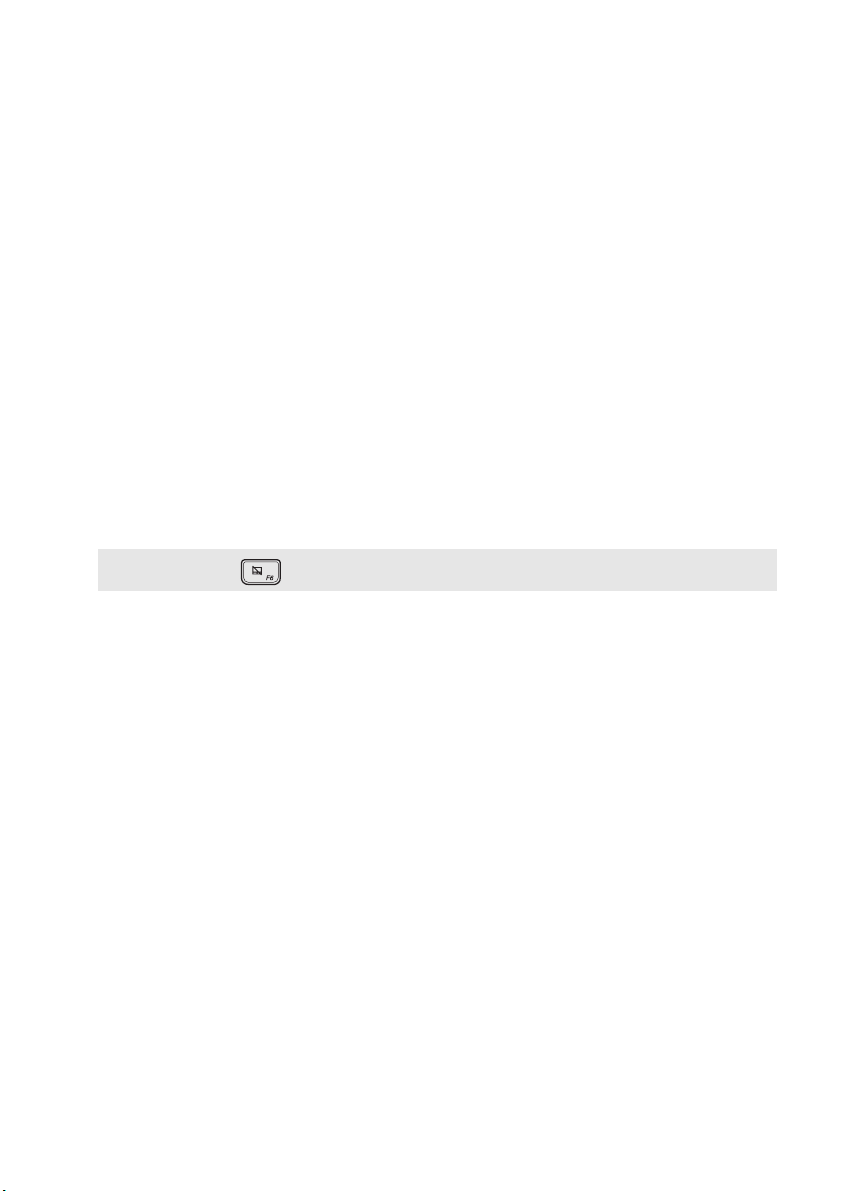
1. fejezet: Számítógépe megismerése
Beépített kamera
a
Vezeték nélküli LAN-
b
antennák
Számítógép kijelző
c
Hangszóró
d
Főkapcsoló
e
Számbillentyűzet
f
Beépített mikrofon
g
Érintőpanel
h
Megjegyzés: Az F6 ( ) billentyű megnyomásával engedélyezheti/tilthatja le az érintőpanelt.
A kamera videotelefonálásra és fényképek készítésére használható.
Vezeték nélküli rádiójelek adása és vétele érdekében vezeték nélküli LANadapterhez csatlakozik.
Briliáns kép megjelenítést biztosít.
A hangkimenetet biztosítják.
E gombot nyomja meg a számítógép bekapcsolására.
Hangot rögzít, mely videokonferenciánál, hangalámondásnál vagy
hangfelvételnél használható.
Hagyományos egérként működik az érintőpanel.
Érintőpanel: A mutatónak a képernyőn történő mozgatásához csúsztassa azon
irányba az ujjbegyét a panelen, amelybe a mutatót mozgatni akarja.
Érintőpanel gombok: A bal/jobb oldali gomb funkciói megegyeznek a
hagyományos egér bal/jobb egérgomb funkcióival.
2

1. fejezet: Számítógépe megismerése
A billentyűzet használata
Számbillentyűzet
Egy különálló számbillentyűzetet tartalmaz e billentyűzet. E számbillentyűzet engedélyezésére vagy
letiltására a Num Lock billentyűt nyomja meg.
3
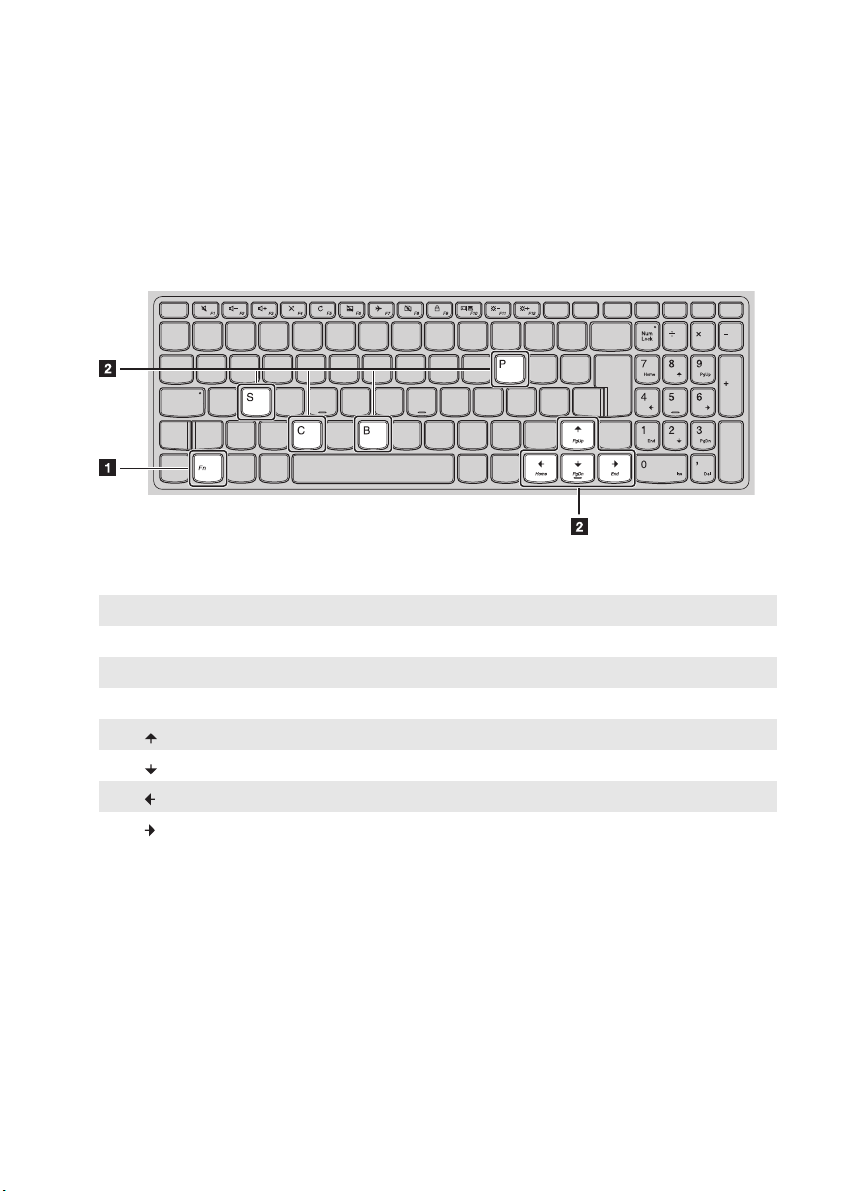
1. fejezet: Számítógépe megismerése
Funkcióbillentyű kombinációk
A funkcióbillentyűk használatával azonnal megváltoztathatja a működési jellemzőket. A funkció
használatához, nyomja meg és tartsa megnyomva az Fn billentyűt; majd nyomja meg az egyik
funkcióbillentyűt .
A következőkben található az egyes funkcióbillentyűk funkcióinak leírása.
Fn + B: Aktiválja a megszakítás funkciót.
Fn + P: Aktiválja a megállítás funkciót.
Fn + C: Engedélyezi/letiltja a görgetés zárolás működését.
Fn + S: Aktiválja a rendszerkérelmet.
Fn + : Aktiválja a Pgup billentyűfunkciót.
Fn + : Aktiválja a Pgdn billentyűfunkciót.
Fn + : Aktiválja az oldal teteje billentyűfunkciót.
Fn + : Aktiválja az oldal alja billentyűfunkciót.
b
a
4
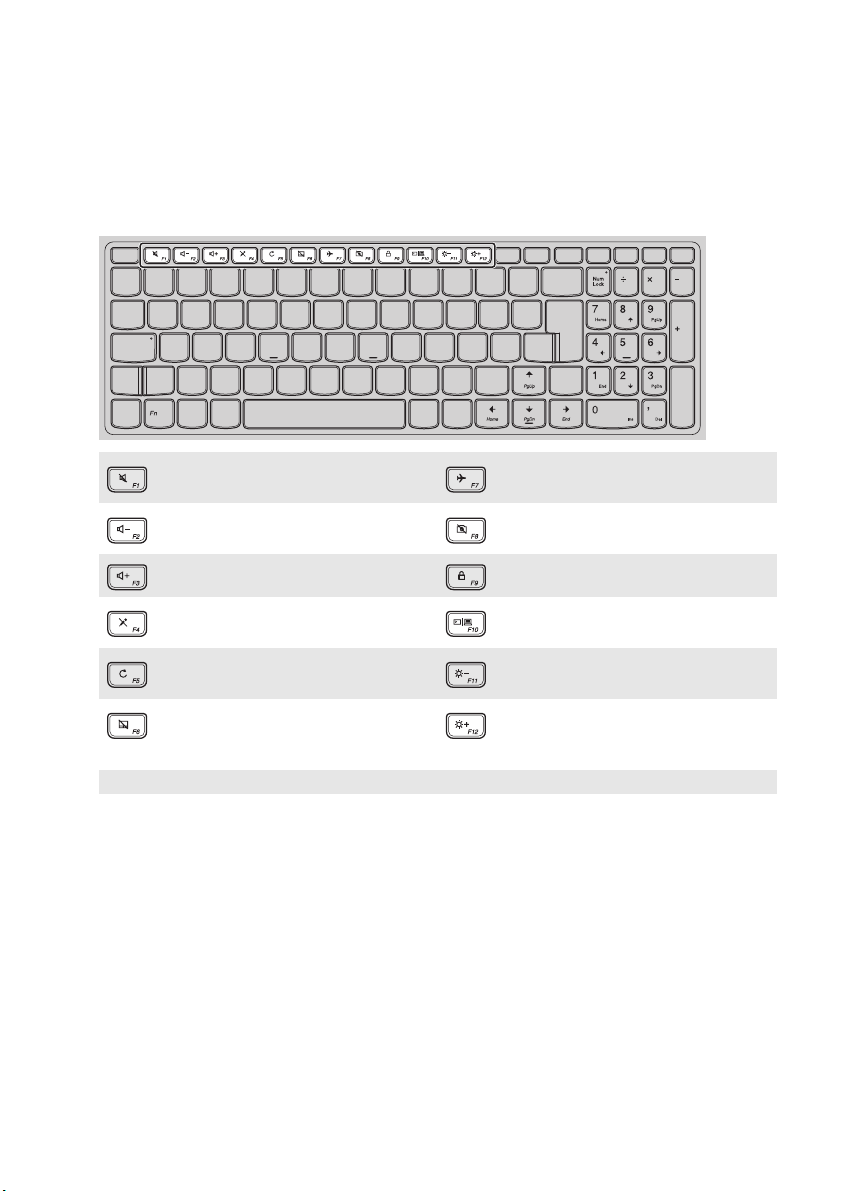
1. fejezet: Számítógépe megismerése
Gyorsbillentyűk
A megfelelő gyorsbillentyűk megnyomásával gyorsan hozzáférhet bizonyos rendszerbeállításokhoz.
Elnémítást végez/feloldja a
:
némítást.
: Csökkenti a hangerőt. :
: Növeli a hangerőt. : Lezárja a képernyőt.
Engedélyezi/letiltja az mikrofon
:
működését.
Frissíti az asztalt vagy a jelenleg
:
aktív ablakot.
Engedélyezi/letiltja az érintőpanel
:
működését.
Megjegyzés: A gyorsbillentyű funkció aktiválásához/letiltásához használhatja a Lenovo Setting.
Engedélyezi/letiltja a repülési
:
üzemmódot.
Engedélyezi/letiltja az integrált
kamerát.
A számítógép és egy külső eszköz
:
megjelenítése között vált.
: Csökkenti a kijelző fényerejét.
: Növeli a kijelző fényerejét.
5
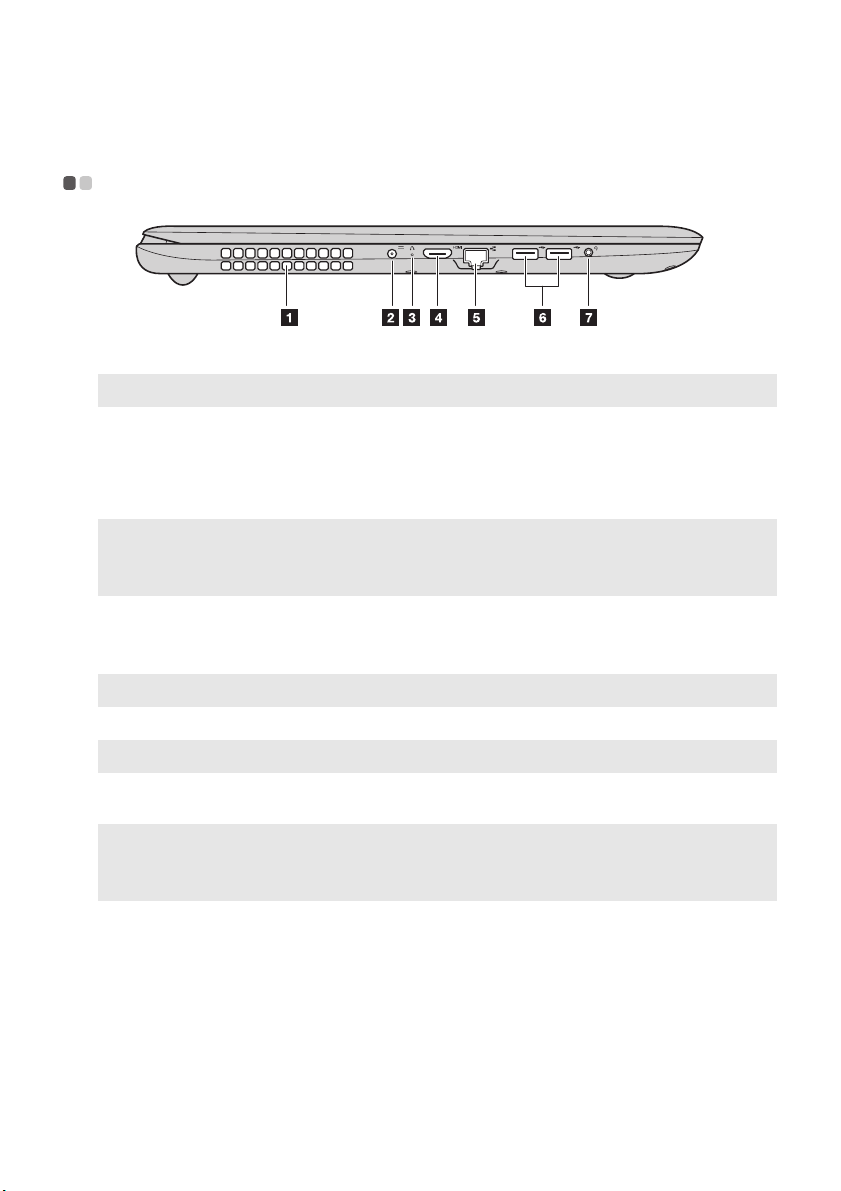
1. fejezet: Számítógépe megismerése
Bal oldali nézet - - - - - - - - - - - - - - - - - - - - - - - - - - - - - - - - - - - - - - - - - - - - - - - - - - - - - - - - - - - - - - - - - - - - - - - - - - - - - - - - - - - - - - - - - - - - - - - - - - - - - - - - - -
Szellőzőnyílások
a
Megjegyzés: Gondoskodjon arról, hogy ne legyenek elzárva a szellőzőnyílások, mivel túlmelegedhet a számítógép.
Hálózati adapter
b
A belső hőt disszipálja.
A hálózati adapterhez csatlakozik.
csatlakozó
Novo gomb
c
Megjegyzések:
• Egy szét nem hajtott gémkapocs végét (vagy éles hegy nélküli hasonló tárgyat) használhatja a Novo gomb óvatos
megnyomásához.
• Részletekért lásd a „A helyreállító rendszer” című részt a 19. oldalon.
HDMI port
d
RJ-45 port
e
Megjegyzés: Részletekért lásd a „Hálózati kábel csatlakoztatása” című részt a 7. oldalon.
USB portok
f
Megjegyzés: Részletekért lásd a „USB-eszközök csatlakoztatása” című részt a 8. oldalon.
Kombinált hang
g
A számítógép kikapcsolt állapotában ezt a gombot megnyomva a helyreállító
rendszer vagy a BIOS beállító segédprogram indul el, vagy a rendszerbetöltés
menübe lehet belépni.
HDMI-bemenettel rendelkező eszközök csatlakoztatására szolgál, mint TV vagy
külső kijelző.
A számítógép Ethernet-hálózathoz való csatlakoztatására szolgál.
USB eszközök csatlakoztatására szolgál.
Mikrofonos fejhallgató csatlakoztatására szolgál.
csatlakozó
Megjegyzések:
• A kombinált hang csatlakozó nem támogatja a hagyományos mikrofonok használatát.
• Harmadik fél fejhallgatójának vagy headsetjének csatlakoztatása esetén az eltérő ipari szabványok miatt
előfordulhat, hogy nem támogatott a felvételkészítés funkció használata.
6
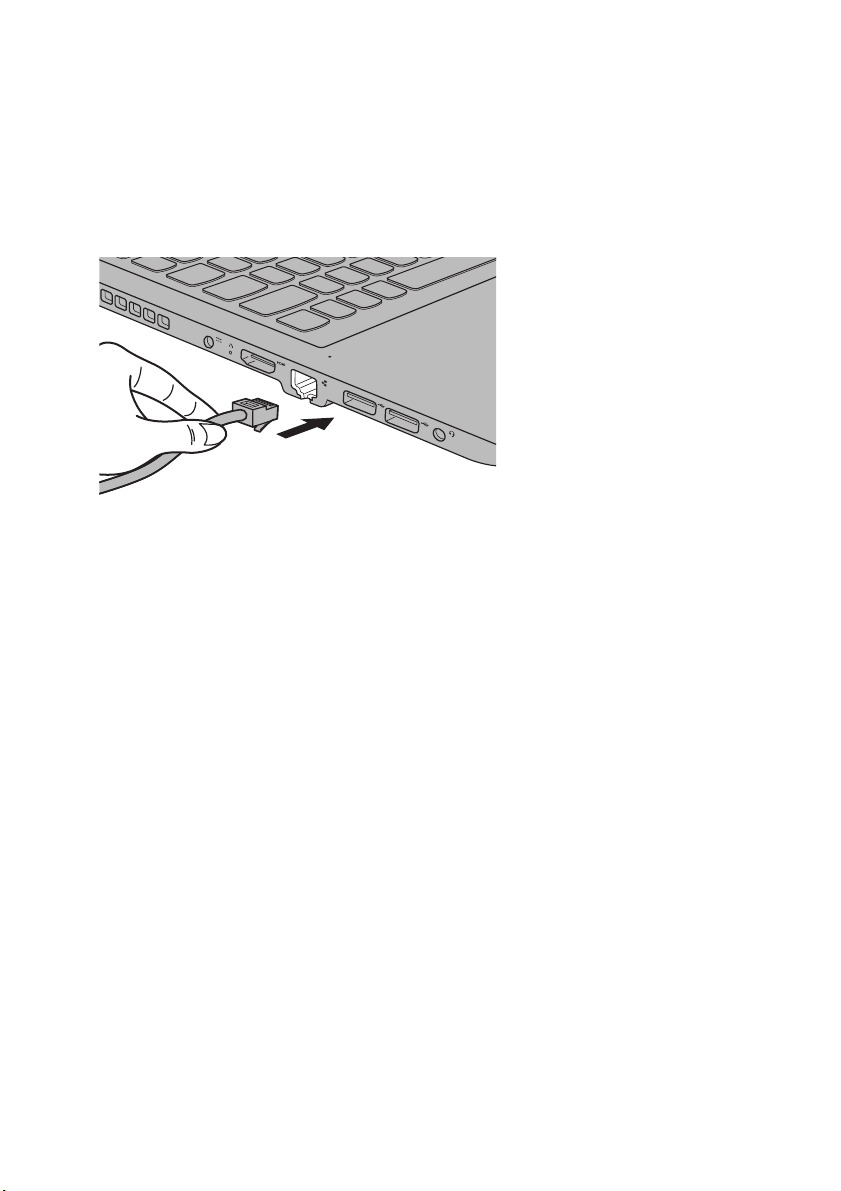
1. fejezet: Számítógépe megismerése
Hálózati kábel csatlakoztatása
A vezetékes kapcsolat egy megbízható és biztonságos módja a számítógép csatlakoztatásának az
internethez. A hálózati kábelt csatlakoztathatja a számítógépéhez.
A szoftver konfigurálása
A számítógép beállításának részleteiről érdeklődjön az internetszolgáltatójánál.
7
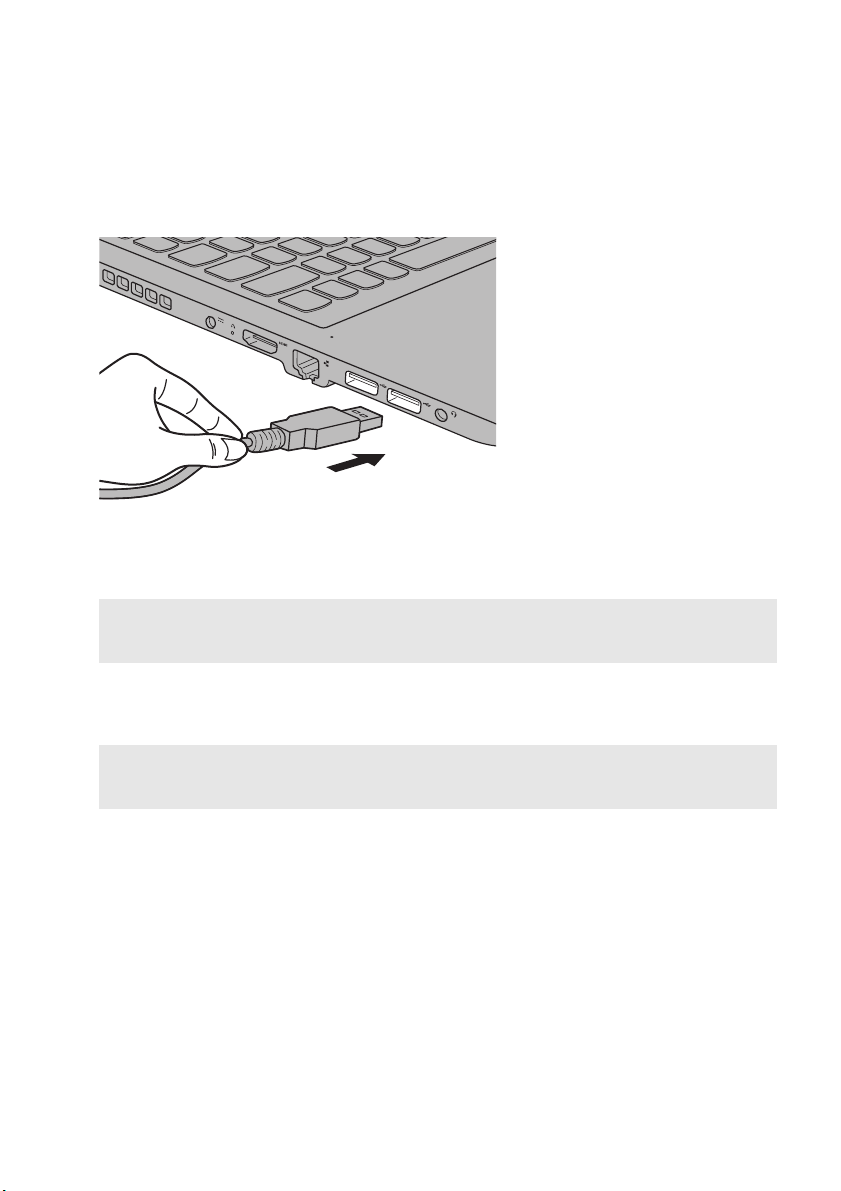
1. fejezet: Számítógépe megismerése
USB-eszközök csatlakoztatása
Számítógépét USB-eszközökkel kompatibilis két USB-porttal szállítják.
Egy USB-eszköznek számítógépe adott USB-portjához történő első csatlakoztatásakor a Windows
automatikusan telepíti az eszköz illesztőprogramját. Az illesztőprogram telepítése után további lépések
nélkül bonthatja az eszköz csatlakozását ill. újra csatlakoztathatja azt.
Megjegyzés: Általában a csatlakoztatása után a Windows észleli az eszközt, majd automatikusan telepíti az
illesztőprogramját. Azonban egyes eszközök esetében a csatlakoztatás előtt kell az illesztőprogramot
telepíteni. Az eszköz csatlakoztatása előtt ellenőrizze a gyártó dokumentációját.
USB tárolóeszköz csatlakoztatásának bontása előtt ellenőrizze, hogy számítógépe befejezte-e az eszközzel
folytatott adatátvitelt. Az eszköz eltávolításához a leválasztás előtt kattintson a Windows értesítési
területén lévő Hardver biztonságos eltávolítása és adathordozó kiadása ikonra.
Megjegyzés: Ha hálózati kábellel rendelkezik USB-eszköze, akkor csatlakoztatás előtt az eszköz hálózati kábelének
csatlakoztatását végezze el. Ellenkező esetben előfordulhat, hogy a számítógép nem ismeri fel az
eszközt.
8
